Objet ou appareil connecté à un autre identifiant Apple
Si vous essayez de configurer un appareil Apple comme des AirPods, un objet comme un AirTag ou un accessoire du réseau Localiser et qu’un message indique qu’il est associé à un autre identifiant Apple, l’appareil ou l’objet en question doit être dissocié de l’identifiant Apple pour que vous puissiez l’associer à un nouvel identifiant Apple. L’ancien propriétaire devra peut-être suivre les étapes de dissociation ci-dessous.
Supprimer un appareil ou un accessoire du réseau Localiser d’un identifiant Apple
Suivez la procédure ci-dessous pour supprimer des appareils, tels que des AirPods (3e génération), des AirPods Pro, des AirPods Max, des porte-cartes en cuir pour iPhone et des objets Apple comme des AirTags ou des accessoires du réseau Localiser d’un identifiant Apple.
Ces étapes permettent également de dissocier l’appareil ou l’objet d’un identifiant Apple. Lorsque vous supprimer l’appareil ou l’objet de l’identifiant Apple, vous supprimez également l’option Verrouillage de Localiser, qui reflète l’association de l’appareil ou de l’objet avec un identifiant Apple. L’option Verrouillage de Localiser doit être supprimée pour que vous puissiez associer l’appareil ou l’objet à un autre identifiant Apple.
Si l’appareil ou l’objet est associé à l’identifiant Apple de l’ancien propriétaire, ce dernier doit suivre ces étapes pour supprimer l’appareil ou l’objet de son identifiant Apple.
L’appareil ou l’objet n’a pas besoin d’être connecté via le Bluetooth à l’iPhone ou l’autre appareil Apple utilisé pour le supprimer d’un identifiant Apple, mais le processus sera peut-être plus rapide s’il l’est et qu’il se trouve à portée du Bluetooth.
Ces étapes constituent le seul moyen de supprimer et dissocier un appareil ou un objet d’un identifiant Apple et de supprimer l’option Verrouillage de Localiser. Elles peuvent être réalisées à partir de n’importe quel iPhone, iPad, iPod touch ou Mac connecté avec le même identifiant Apple. Apple ne peut pas supprimer l’option Verrouillage de Localiser pour vous.
Comment supprimer des AirPods, AirTag ou un autre accessoire ou appareil du réseau Localiser d’un identifiant Apple sur un iPhone, un iPad ou un iPod touch
Ouvrez l’app Localiser, puis touchez l’onglet Objets ou l’onglet Appareils.
Touchez l’objet ou l’appareil à supprimer, puis effectuez un balayage vers le haut sur la poignée.
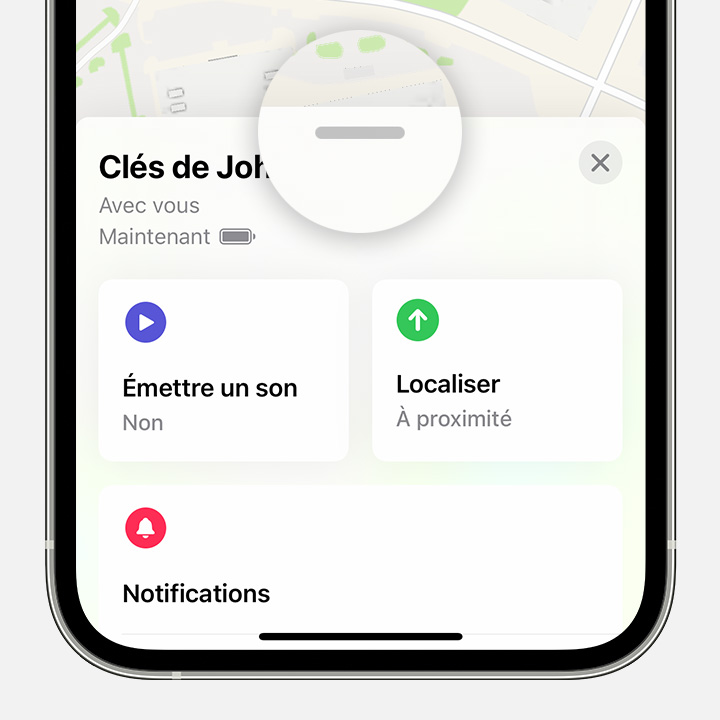
Touchez Supprimer l’objet ou Supprimer cet appareil, puis touchez Supprimer pour confirmer.
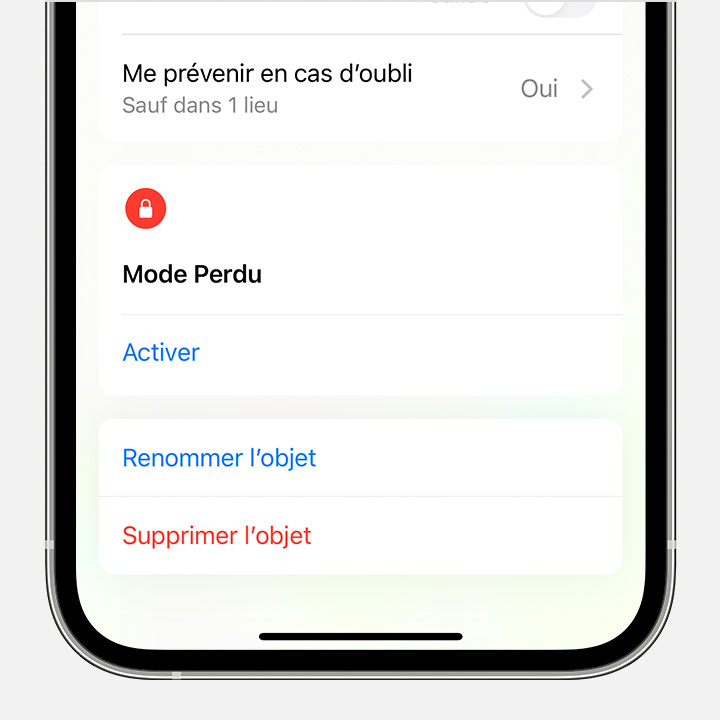
Comment supprimer des AirPods ou un autre appareil du réseau Localiser d’un identifiant Apple sur Mac
Ouvrez l’app Localiser.
Sélectionnez l’onglet Appareils.
Sélectionnez l’appareil à supprimer.
Sur la carte, cliquez sur le bouton .
Cliquez sur Supprimer cet appareil.
Les accessoires du réseau Localiser et AirTag peuvent être supprimés d’un identifiant Apple uniquement sur un iPhone, un iPad ou un iPod touch.
Configurer l’accessoire ou l’appareil du réseau Localiser pour un autre identifiant Apple
Pour commencer le processus de configuration, le nouveau propriétaire doit placer les AirPods, l’AirTag ou l’accessoire du réseau Localiser à proximité de son iPhone, iPad ou iPod touch.
Si vous ne parvenez pas à supprimer l’appareil ou l’objet d’un identifiant Apple
Si vous ne parvenez pas à supprimer l’appareil ou l’objet et à le dissocier d’un identifiant Apple, vous devez le réinitialiser.
Lorsque vous réinitialisez l’appareil ou l’objet, ce dernier ne communique pas ses informations de localisation à l’ancien propriétaire. Toutefois, vous ne pourrez toujours pas associer l’appareil ou l’objet à un autre identifiant Apple.
